Dashboards Personalizados: Modo de Design
O modo de design de um dashboard permite configurar e gerenciar seu dashboard e componentes relacionados (exibições de gráfico, exibições de lista e exibições de tabela dinâmica).
Esta imagem mostra o modo de design de um dashboard personalizado que contém duas exibições de gráfico.
Figure 22-1 Dashboard Personalizado: Modo de Design
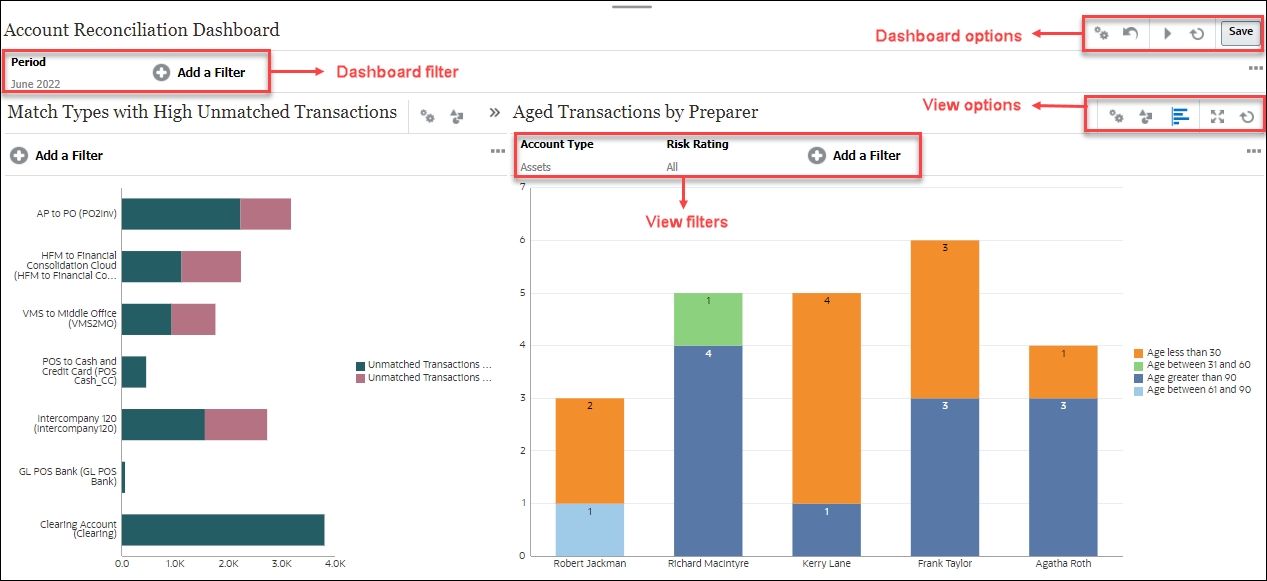
No canto superior direito, você encontra estas opções para gerenciar o dashboard:
 Configurações
Configurações
Edite as propriedades do dashboard.
 Reverter
Reverter
Reverta as alterações feitas nas propriedades do dashboard.
 Executar
Executar
Execute o dashboard.
Extrai e exibe dados dinamicamente no dashboard. Somente os usuários que receberam permissões podem exibir dados do dashboard.
No modo Executar, os usuários verão apenas as opções Atualizar e Expandir.
 Atualizar
Atualizar
Atualiza os dados exibidos no dashboard, incluindo todas as exibições.
 Salvar
Salvar
Salva as alterações feitas nas propriedades do dashboard.
Cada exibição (de lista, gráfico ou tabela dinâmica) no dashboard contém estas opções:
 Configurações
Configurações
Edite as propriedades da exibição de gráfico, lista ou tabela dinâmica.
 Tipo de Objeto
Tipo de Objeto
As opções são: Reconciliação, Transações, Alertas, Saldos Detalhados, Perfis e Correspondentes.
 Seletor de Exibição
Seletor de Exibição
As opções são: Exibição de Gráfico, Exibição de Lista ou Exibição de Tabela Dinâmica.
 Expandir
Expandir
Mostra a exibição em toda a área do dashboard.
Esta opção só é mostrada quando um dashboard contém mais de uma exibição.
 Atualizar
Atualizar
Atualiza os dados da exibição.